Шифрование — это самый распространенный и один из самых надежный способов сделать ваши личные файлы недоступными для просмотра другими пользователями. Но кроме шифрования есть такая крутая фича как стеганография, суть которой заключается в маскировке файла внутри другого. Сегодня я хотел бы поговорить о том, как реализовать данный способ для цифровых данных.
 Стеганография — это способ хранения и передачи информации, при котором маскируется сам факт ее существования, в отличие от криптографии, которая скрывает содержимое тайного сообщения. Обычно данный метод используют совместно с методом криптографии, т.е. сначала шифруют файл, после чего маскируют его. Понятие стеганографии вытекает еще со времен Римской Империи, когда для доставки сообщения выбирали раба, голову которого брили, а затем с помощью татуировки наносили текст. После того, как волосы отрастали, раба отправляли в путь. Получатель сообщения снова сбривал голову раба и читал сообщение. Современный мир продвинулся дальше и теперь есть множество способов скрыть важные данные. Одним из самых простых способов является маскировка конфиденциальной информации в обычных файлах по типу картинки, видео или аудиозаписи.
Стеганография — это способ хранения и передачи информации, при котором маскируется сам факт ее существования, в отличие от криптографии, которая скрывает содержимое тайного сообщения. Обычно данный метод используют совместно с методом криптографии, т.е. сначала шифруют файл, после чего маскируют его. Понятие стеганографии вытекает еще со времен Римской Империи, когда для доставки сообщения выбирали раба, голову которого брили, а затем с помощью татуировки наносили текст. После того, как волосы отрастали, раба отправляли в путь. Получатель сообщения снова сбривал голову раба и читал сообщение. Современный мир продвинулся дальше и теперь есть множество способов скрыть важные данные. Одним из самых простых способов является маскировка конфиденциальной информации в обычных файлах по типу картинки, видео или аудиозаписи.
Сегодня я хотел бы рассмотреть два интересных способа скрытия данных в аудиофайле. В первом случае мы воспользуемся утилитой DeepSound — той самой программой, которую использовал Эллиот в сериале “Мистер Робот” для скрытия данных на дисках с музыкальными альбомами.
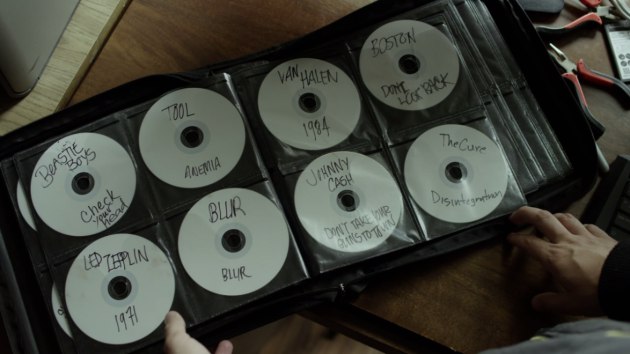 Данный софт является совершенно бесплатным и к сожалению он доступен только для Винды. Но я думаю это не будет является проблемой для линуксоидов т.к можно использовать виртуальную машину для запуска утилиты. Давайте же скачаем и установим прогу с официального сайта. Ссылка будет в описании. С программой справиться даже последний ламер: в верхней части нужно добавить обычный аудиофайл - это может быть допустим музыка или подкаст, а в нижней части те самые секретные файлы, которые нужно спрятать.
Данный софт является совершенно бесплатным и к сожалению он доступен только для Винды. Но я думаю это не будет является проблемой для линуксоидов т.к можно использовать виртуальную машину для запуска утилиты. Давайте же скачаем и установим прогу с официального сайта. Ссылка будет в описании. С программой справиться даже последний ламер: в верхней части нужно добавить обычный аудиофайл - это может быть допустим музыка или подкаст, а в нижней части те самые секретные файлы, которые нужно спрятать.
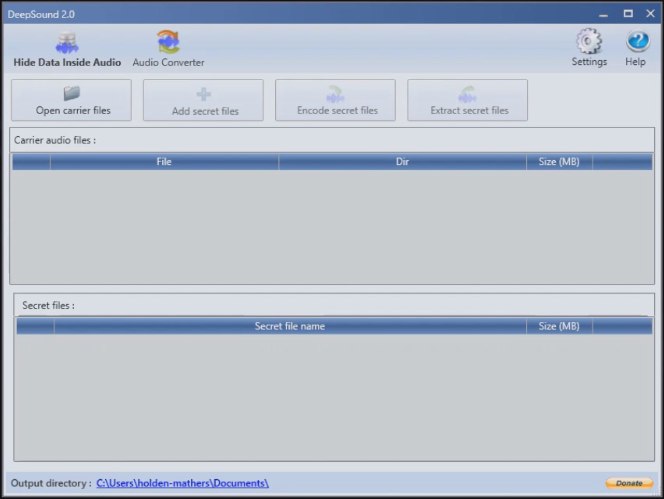 Допустим необходимо скрыть приватный ключ от биткоин кошелька. Для этого в верхней части программы нажимаем кнопку “Open carriers files” и выбираем любой аудиофайл. Ну а теперь добавляем наши секретные файлы кнопкой “Add secret files” , после чего нажимаем на “Encode secret file” и указываем пароль для доступа.
Допустим необходимо скрыть приватный ключ от биткоин кошелька. Для этого в верхней части программы нажимаем кнопку “Open carriers files” и выбираем любой аудиофайл. Ну а теперь добавляем наши секретные файлы кнопкой “Add secret files” , после чего нажимаем на “Encode secret file” и указываем пароль для доступа.
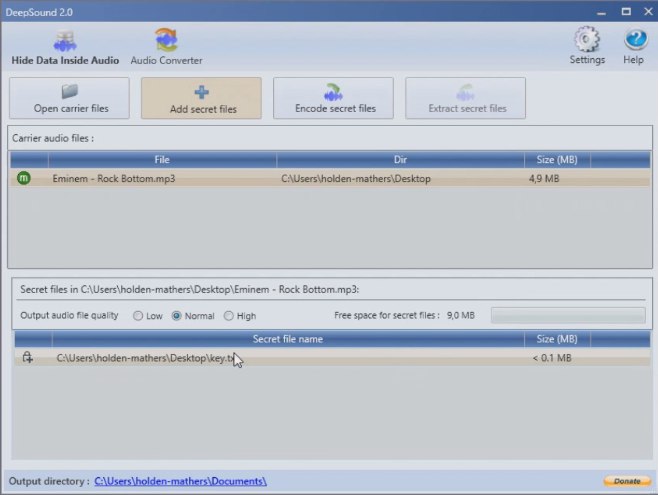 В итоге мы получаем аудиофайл,который выглядит и воспроизводится как обычная музыкальная запись. Ну и для расшифровки нужно также выбрать наш зашифрованных аудиофайл кнопкой “Open carriers files”, ввести пароль если ранее вы его устанавливали, после чего нажать на “Extract secret file”. На выходе мы получаем те самые зашифрованные файлы.
В итоге мы получаем аудиофайл,который выглядит и воспроизводится как обычная музыкальная запись. Ну и для расшифровки нужно также выбрать наш зашифрованных аудиофайл кнопкой “Open carriers files”, ввести пароль если ранее вы его устанавливали, после чего нажать на “Extract secret file”. На выходе мы получаем те самые зашифрованные файлы.
Ну а второй способ тоже довольно интересный — мы будем скрывать данные в аудиодорожке. Для начала запускаем фотошоп и создаем картинку, в котором разместим нашу секретную информацию и сохраним его в формате jpg. После установим программу Coagula. Данная утилита преобразует нашу картинку с секретными данными в аудиофайл. Для этого нажимаем File - Open image и выбираем нашу картинку, далее жмем на “Sound - Render without blue”. таким образом наша картинка преобразуется в звуковые помехи. Ну и сохраняем наш файл в формате wav (File - Save Sound as).
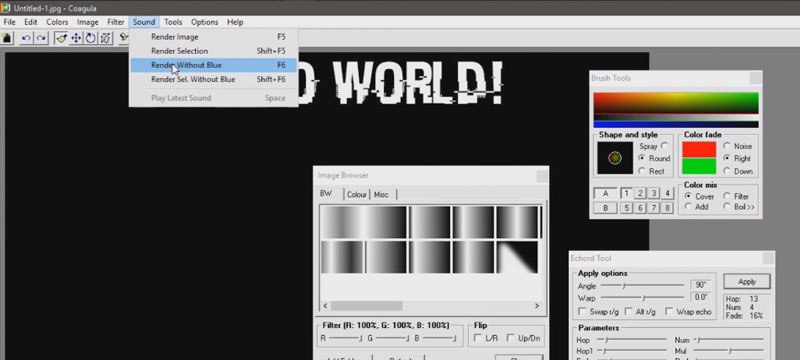 По сути это обычный аудиофайл с помехами, но внутри содержится картинка с данными. Для того, чтобы это увидеть нам понадобиться утилита Audacity, которая доступна и для Винды и для Линукса. Открываем наш аудиофайл этой программой и нажимаем сочетание клавиш Shift +M, выбираем опцию "Спектограмма", и таким образом получаем наше зашифрованное сообщение.
По сути это обычный аудиофайл с помехами, но внутри содержится картинка с данными. Для того, чтобы это увидеть нам понадобиться утилита Audacity, которая доступна и для Винды и для Линукса. Открываем наш аудиофайл этой программой и нажимаем сочетание клавиш Shift +M, выбираем опцию "Спектограмма", и таким образом получаем наше зашифрованное сообщение.
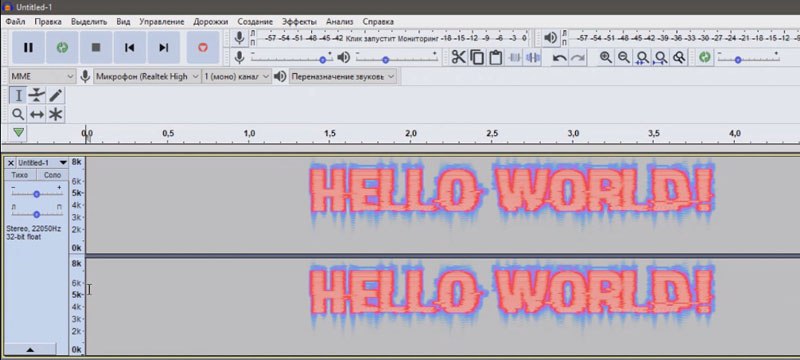

Сегодня я хотел бы рассмотреть два интересных способа скрытия данных в аудиофайле. В первом случае мы воспользуемся утилитой DeepSound — той самой программой, которую использовал Эллиот в сериале “Мистер Робот” для скрытия данных на дисках с музыкальными альбомами.
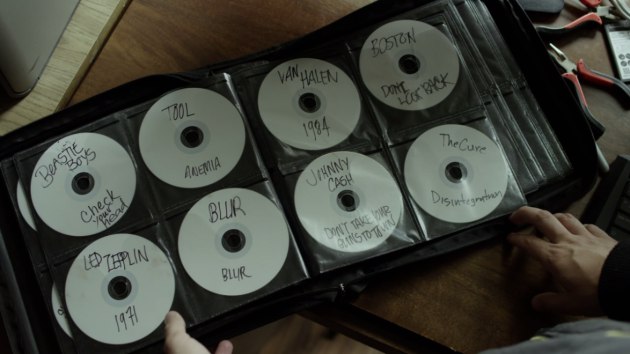
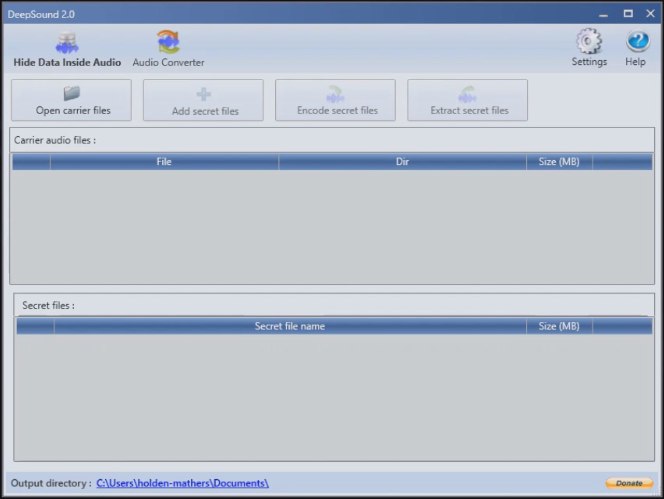
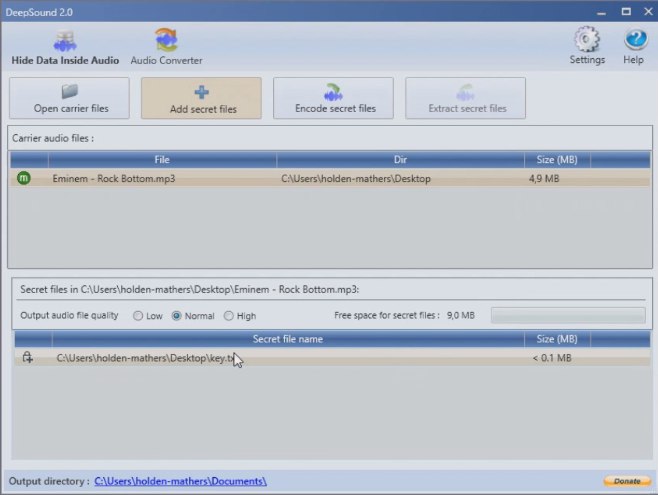
Ну а второй способ тоже довольно интересный — мы будем скрывать данные в аудиодорожке. Для начала запускаем фотошоп и создаем картинку, в котором разместим нашу секретную информацию и сохраним его в формате jpg. После установим программу Coagula. Данная утилита преобразует нашу картинку с секретными данными в аудиофайл. Для этого нажимаем File - Open image и выбираем нашу картинку, далее жмем на “Sound - Render without blue”. таким образом наша картинка преобразуется в звуковые помехи. Ну и сохраняем наш файл в формате wav (File - Save Sound as).
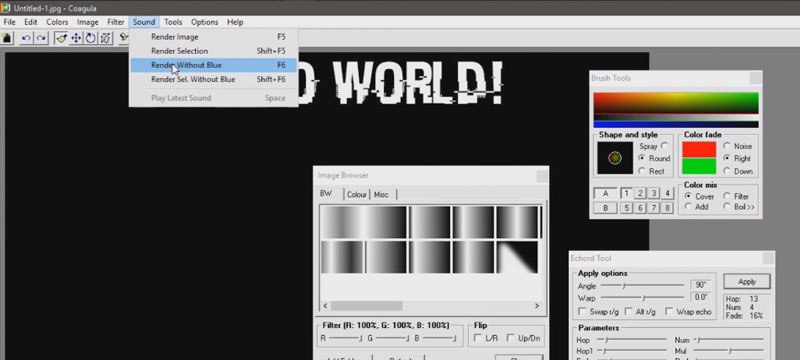
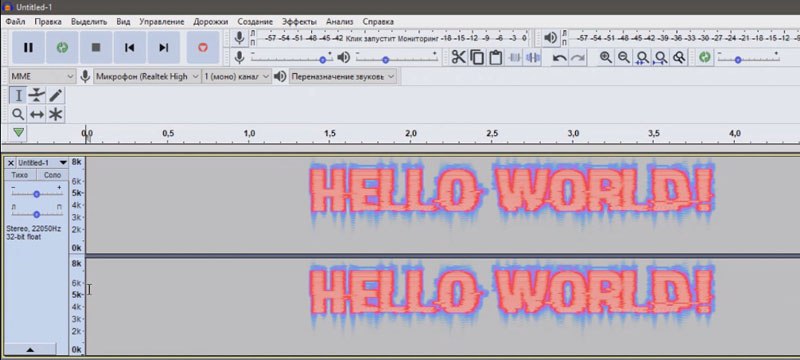
Видео версия статьи:
Последнее редактирование:


